E agora você deve estar pensando: mas o que são fotos HDR? Essa sigla é a abreviação de high dynamic range photos (em português: fotos com alto alcance dinâmico ). A maneira tradicional de conseguir uma dessas é fotografando em RAW (para o nosso azar, a maioria das câmeras automáticas salva os arquivos automaticamente em formato JPEG); além disso, é preciso conseguir três imagens exatamente iguais, mas com diferentes tempos de exposição: uma sub-exposta, uma normal e uma super-exposta (clique aqui para entender como isso funciona). Uma vez que você tem as fotos, é preciso juntá-las com um programa específico - veja o exemplo abaixo:
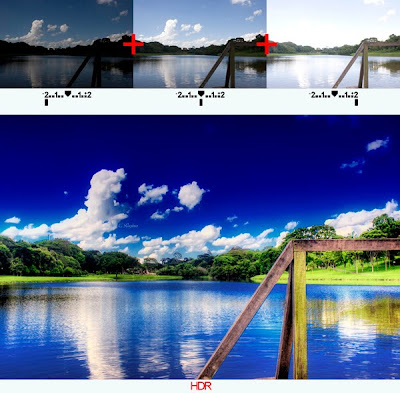 Foto: Claudia Regina
Foto: Claudia Regina
Maaas não existe apenas uma maneira de conseguir um efeito parecido com o da foto acima - ainda bem! Sendo assim, resolvi dividir o assunto em duas partes: a primeira mostrando a maneira tradicional de conseguir esse efeito, e a segunda ensinando a transformar qualquer arquivo JPEG em uma "falsa HDR".
> O MÉTODO TRADICIONAL
Antes de mais nada, certifique-se de que sua câmera possui tudo que é preciso para conseguir esse efeito da maneira tradicional. Geralmente isso só é possível com câmeras D-SLR, mas algumas automáticas também oferecem as opções necessárias. Sua câmera precisará:
Caso sua câmera não tenha a função AEB, você precisará fazer os ajustes manualmente entre uma foto e outra. Na primeira, o tempo de exposição deve ser -2 ou -1 (sub-exposição); na segunda, o tempo de exposição deve ser 0 (exposição normal); e na terceira, o tempo de exposição deve ser de +2 ou +1 (super-exposição).
Apóie a câmera sobre o tripé ou alguma superfície estável e faça as fotos com os diferentes tempos de exposição. Você também pode fazer mais alguns "trios" de fotos por precaução - afinal, o menor movimento pode prejudicar o resultado final.
Agora que você já tem as fotos, podemos passar para a edição.
> EDITANDO SUAS IMAGENS
O programa mais utilizado para editar e criar fotos HDR é o Photomatix (faça o download da versão de testes aqui). Se você preferir, também pode utilizar o Photoshop. Neste tutorial* eu mostrarei o passo-a-passo utilizando o Photomatix.
Abra o programa e escolha a opção Generate HDR Image:
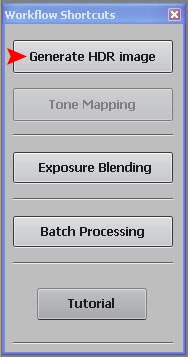
O Photomatix vai pedir para você selecionar os arquivos-fonte. Vá em Browse para escolher as fotos:
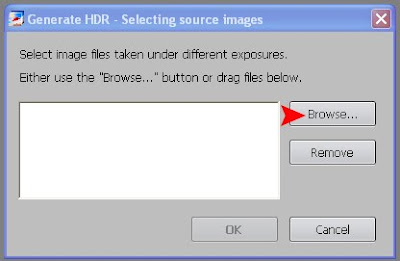
Selecione as três fotos com diferentes exposições (utilize Shift ou Ctrl para selecionar mais de uma por vez):
> O MÉTODO TRADICIONAL
Antes de mais nada, certifique-se de que sua câmera possui tudo que é preciso para conseguir esse efeito da maneira tradicional. Geralmente isso só é possível com câmeras D-SLR, mas algumas automáticas também oferecem as opções necessárias. Sua câmera precisará:
- permitir o ajuste manual do tempo de exposição
- salvar o arquivo em RAW (o processo pode ser feito com arquivos JPEG também, mas com RAW a qualidade da imagem final será melhor)
Caso sua câmera não tenha a função AEB, você precisará fazer os ajustes manualmente entre uma foto e outra. Na primeira, o tempo de exposição deve ser -2 ou -1 (sub-exposição); na segunda, o tempo de exposição deve ser 0 (exposição normal); e na terceira, o tempo de exposição deve ser de +2 ou +1 (super-exposição).
Apóie a câmera sobre o tripé ou alguma superfície estável e faça as fotos com os diferentes tempos de exposição. Você também pode fazer mais alguns "trios" de fotos por precaução - afinal, o menor movimento pode prejudicar o resultado final.
Agora que você já tem as fotos, podemos passar para a edição.
> EDITANDO SUAS IMAGENS
O programa mais utilizado para editar e criar fotos HDR é o Photomatix (faça o download da versão de testes aqui). Se você preferir, também pode utilizar o Photoshop. Neste tutorial* eu mostrarei o passo-a-passo utilizando o Photomatix.
Abra o programa e escolha a opção Generate HDR Image:
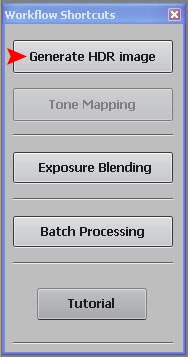
O Photomatix vai pedir para você selecionar os arquivos-fonte. Vá em Browse para escolher as fotos:
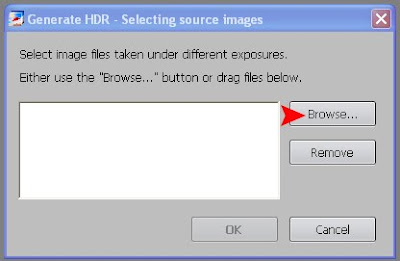
Selecione as três fotos com diferentes exposições (utilize Shift ou Ctrl para selecionar mais de uma por vez):
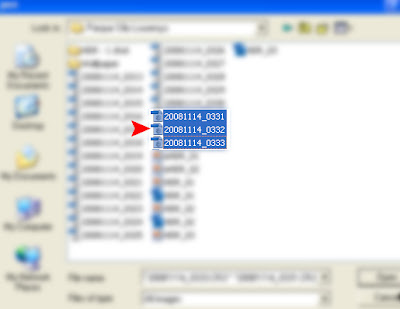
Clique em OK. Agora serão exibidas as opções de alinhamento e correção.
- Align source images
Se você não utilizou nem tripé nem a função AEB, o ideal é selecionar a opção By matching features, pois a probabilidade de as fotos terem ficado com algumas diferenças entre si é grande.
- Attempt to reduce ghosting artifacts
- Moving objects/people: para corrigir pessoas ou outros objetos que se movimentaram entre as fotos.
- Background movements: movimentos na própria cena (como nuvens e água).
Ao utilizar fotos em RAW, você também pode mudar algumas opções do formato (mas não há problema nenhum se deixar como está).
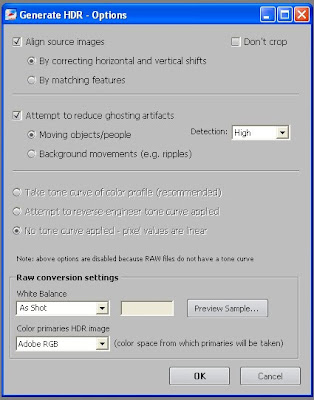
Clique em OK e espere até o programa criar sua HDR.
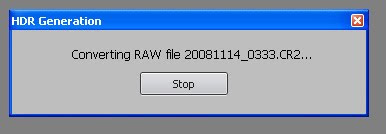
Após isso, você verá uma foto bem feia - mas tenha caaalma! É a sua HDR, mas nenhum monitor consegue “ver” a profundidade de cores de uma HDR; por isso só enxergamos um preview bem limitado. Agora que a HDR foi criada, vamos para a parte mais importante: o Tone mapping.
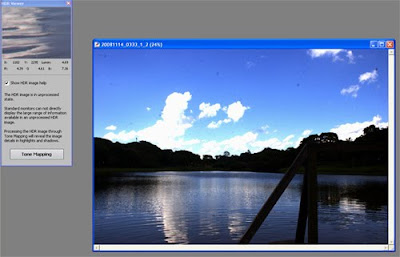
O Tone mapping fica na palheta à esquerda. Nesse momento, configuramos a HDR para que ela possa ser transformada em uma foto com profundiade de cor menos abrangente, mas já com a aparência desejada.
Existem várias opções de Tone mapping, e a melhor forma de descobrir como elas funcionam é criando diferentes HDR's e... fuçando nos botões! Se você não sabe por onde começar, dá para conseguir uma boa edição usando as opções da aba Details enhancer:
- Strength: é a força da HDR, ou seja: o quanto que você quer misturar das diferentes exposições numa única imagem. Quanto menor o valor, mais discreta será sua HDR; quanto maior, mais forte será a edição.
- Color saturation: saturação. Quanto maior o valor, mais colorida (cores mais saturadas) ficará sua imagem.
- Light smoothing: uma das opções mais importantes. Note que, ao selecionar a primeira “bolinha”, sua foto ficará um tanto forçada e cheia de halos nas bordas. A última “bolinha” significa máxima suavização do efeito.
- White point: essa opção define um ponto de luminosidade, clareando a cena.
- Black point: essa opção define um ponto de sombra, escurecendo a cena.
- Gamma: possui uma característica diferente das opções de gamma que nos são familiares. Essa opção utiliza a luminosidade da cena para mostrar mais detalhes.
- Process: após fazer as edições desejadas, você clica nesse botão para processar a imagem e transformá-la em um arquivo que pode ser exportado (salvo) em outros formatos. Assim você pode continuar editando a foto em outros programas, como o Photoshop.
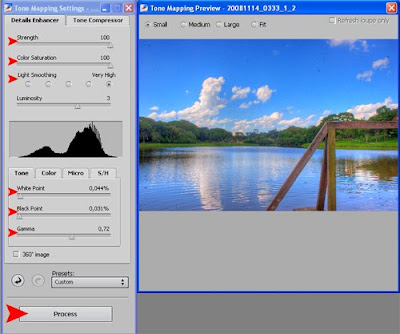
(+) BÔNUS!
Se você ainda ficou com alguma dúvida, o site How To: Take HDR Photos disponibiliza tutoriais em vídeo (em inglês) para diferentes tipos de câmera. Clique aqui para acessar o site e assistir os tutoriais.
(*) este tutorial foi feito com base nesse artigo..

8 Comments:
Nossa, como eu sonho cada vez que leio o seu blog. Pena ainda não ter uma câmera pra poder praticar as técnicas ensinadas aqui e aproveitar as dicas. Ainda vou fazer fotos HDR! :)
Meus parabéns, você consegue aumentar ainda mais minha paixão por fotografias, e acho que ainda vou usar muito aqui buscando me especializar.
Ellen, você não sabe como me motiva. Continue com seu trabalho muito bem feito, sou fã de seu blog! Obrigado por compartilhar seus conhecimentos.
Obrigado Ellen, o post ficou fantastico estou fascinada com o que li, ja estou ansiosa para pôr em pratica... já tenho as fotos, basta a edição de imagemmas tens optimas dicas para fazer isso bem :)
Obrigado e Beijinho
Nossaa que tutorial enorme! =D
Tah muito bom, mais uma vez parabéns! Acompanho todas as suas postagens!
Beijão =D
Aaeee !!!
Gostei muito. Vou tentar fazer com a minha sony. Depois comento como ficou. Parabéns o seu tutorial ficou bem completo e com linguagem simples.
Inté e fico no aguardo do próximo post.
;-D
Se Deus quiser, em 2011 (!) eu vou começar a fazer meu curso de fotografia. Mas não, eu não quero ser fotógrafo, mas quero viver tirando fotos, sabe?
Muito legal, acho que vou tentar isso aí! Parabéns
Excelente post Ellen, mais um :)
Deixo os meus votos de um excelente Natal e um 2010 cheio de coisas boas...
cara, tentei baixar o programa como vc indicou, ams, é impossível!
marcio
ma.race18@gmail.com
Márcio
você pode fazer o download da versão para testes nesta página: http://www.hdrsoft.com/download.html
É só escolher a versão que você deseja e o sistema operacional (Mac ou Windows).
Postar um comentário